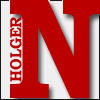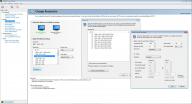ist schon eine weile her dass ich eure hilfe brauchte doch nun ist es mal wieder soweit. Hatte dieses problem zwar schon seit august, aber erst jetzt aergert es mich so richtig.
Ich benutze zur zeit zwei Samsung SyncMaster P2370 Monitore. Im PC sitzt eine Gigabyte GTX 670 windforce 3. Beide sind zur zeit via HDMI kabel mit der Karte verbunden. Nun zum Problem: Wenn ich in die Nvidia einstellungen gehe um die aufloesung zu veraendern um das maximale meines bildschirms zu nutzen habe ich wie im Titel erwaehnt folgendes Problem: entweder die aufloesung ist mit 1768x992 so klein dass ich etwa 1cm and den Seiten und 0.5 cm oben und unten, des bildschirms nicht nutze. Wenn ich allerdings auf 1920x1080 gehe dann fehlen mir an allen kanten einige pixel.
Ich habe schon versucht eine eigene aufloesung zu erstellen, aber immer wenn ich ueber 1080i hinausgehe wird es angezeigt als ob es auf 1080p stuende, auch wenn ich nur 1 px veraender. Ein Bonusproblem waere dann noch dass ich meine Graka nur auf 30Hz stellen kann, obwohle die bildschirme 60Hz koennen.
Wuerd mich ueber jede antwort freuen
-vT

 Hilfe
Hilfe

 Neues Thema
Neues Thema Antworten
Antworten


 Nach oben
Nach oben